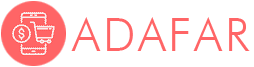カスタマーレビュー
*注:一部のレビューはGoogle翻訳によって処理されています。認証:CE
モデル番号:ワイヤレスBluetoothタブレットキーボードマウス
該当するシステム:: Android / iOS / Microsoft
キーボード接続方法:: Bluetooth互換性
マウス接続方法:: Bluetooth対応/ 2.4GHzワイヤレスUSB
接続距離:: 8m~10m
使用時間:100時間
スタンバイタイム:100日
充電時間:2~4時間
特徴1:低デシベルパーカッションサウンド
特徴2:スマートスリープ付き
製品名1:Teclado.
製品名2:Teclado Tablet
製品名3:Teclado Inalambrico.
製品名4:Teclado Para iPad.
製品名5:ワイヤレスキーボード
製品名6:タブレットキーボード
製品名7:Bluetooth互換キーボード
製品名8:iPadキーボードの場合
ロシアからの発送を選択したパッケージには、ロシアのキーボードステッカーが付いています。
倉庫が配達できない住所と郵便番号。
国: フランス
郵便番号: 20001-20999、97100-97699、98400-98899
国: スペイン
郵便番号: 35000-35999,38000-38999
郵便番号: 51000-51999
郵便番号: 07000-07999
郵便番号: 52000-52999
国: イタリア
郵便番号: 23030
郵便番号: 22060,69111-69119
郵便番号: 00120
国: ドイツ
郵便番号: 27498
郵便番号: 78263, 78266
国: ポルトガル
郵便番号: 9000000-9999999
上記の郵便番号をお持ちのお客様は、スペインからの発送を選択しないでください。 選択後、スペインの倉庫は配達できません。 中国からの発送を選択してください。
15インチ以下に適した純金属ブラケット
IPad Pro 11インチ/12.9インチ、および15インチ未満のその他のデバイスをサポートします。
バックライトキーボードとマウス
Android / iOS / Windowsに適しています
タブレット/スマートフォン/ラップトップ用
IPad用キーボードとマウスケース
Ipad 9.7 "10.2" 10.5 "11" の場合。
仕事や勉強にiPadを使用するユーザーに非常に適しています。
サムスンギャラクシータブa/sシリーズタブレット用のキーボードとマウスのケース。
タブレット用10.1 "10.4" 10.5 "11"。
仕事や勉強にsamsungタブレットを使用するユーザーに非常に適しています。
Huaweiタブレット用キーボードとマウスケース
タブレット用9.7 "10" 10.4 "10.8"。
Huaweiタブレットを仕事や勉強に使用するユーザーに非常に適しています。
注意: カラーa/bはランダムに発送されます
生産バッチが異なるため、すべての色は色合いが異なり、色はランダムに出荷されます。
すべての色はa/b色でランダムに出荷されます。緑色は参照用です。
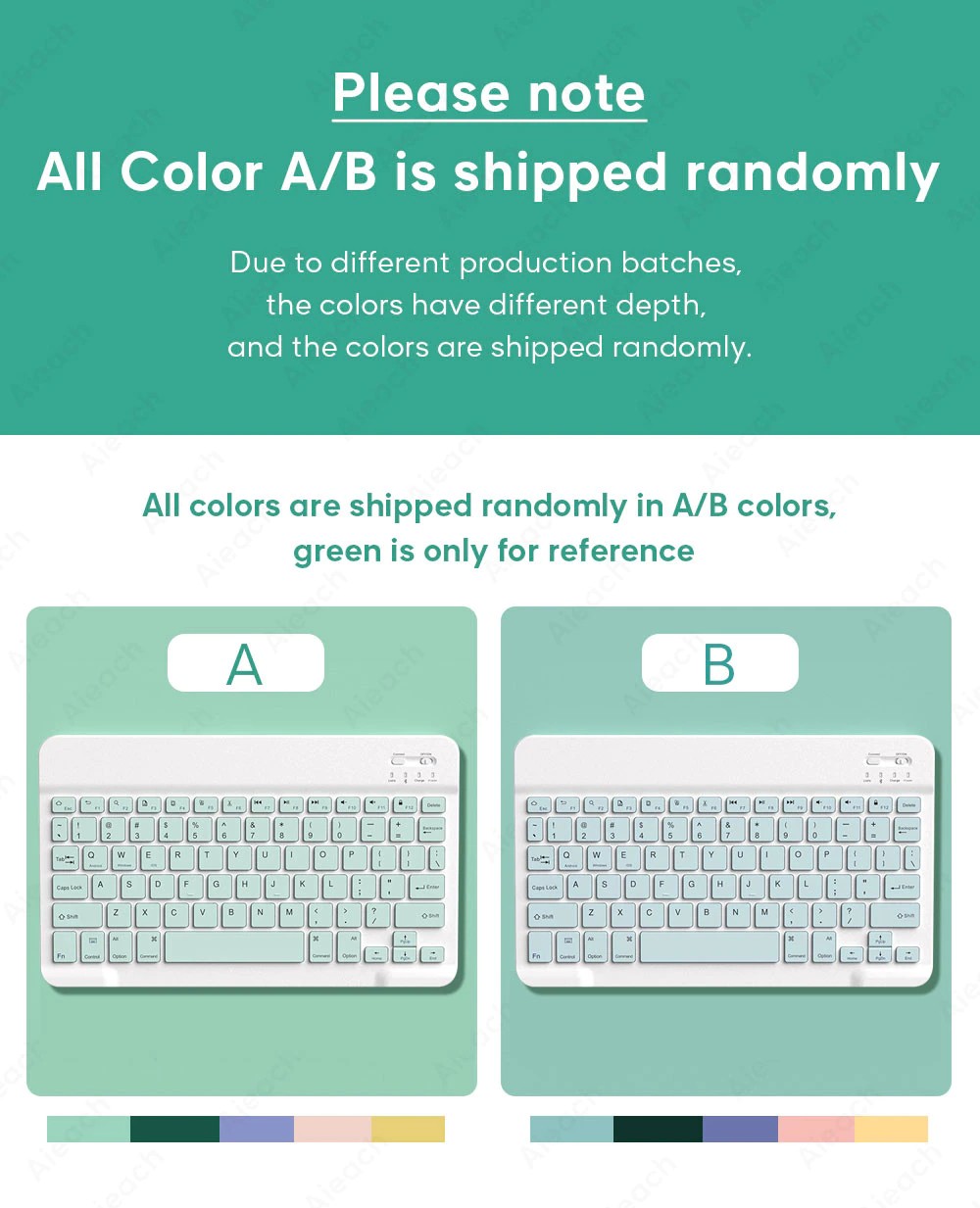
キーボードの言語レイアウトについて
デフォルトは英語レイアウトで、他の言語はありません。
パッケージの発送時、キーボード言語ステッカーはありませんでした。
他の言語のキーボードについては、ストア内の他の製品をご覧ください。
キーボードとマウスの組み合わせ,Bluetooth互換のポータブルタブレット
スマートフォン/タブレットをコンピューターのように動作させます。
キーボードの言語はデフォルトで英語のレイアウトになります。

複数のオペレーティングシステムに適しています
すべてのiOS/Android/Microsoftスマートフォン/タブレット/ラップトップと互換性があります。
キーボードの言語はデフォルトで英語のレイアウトになります。
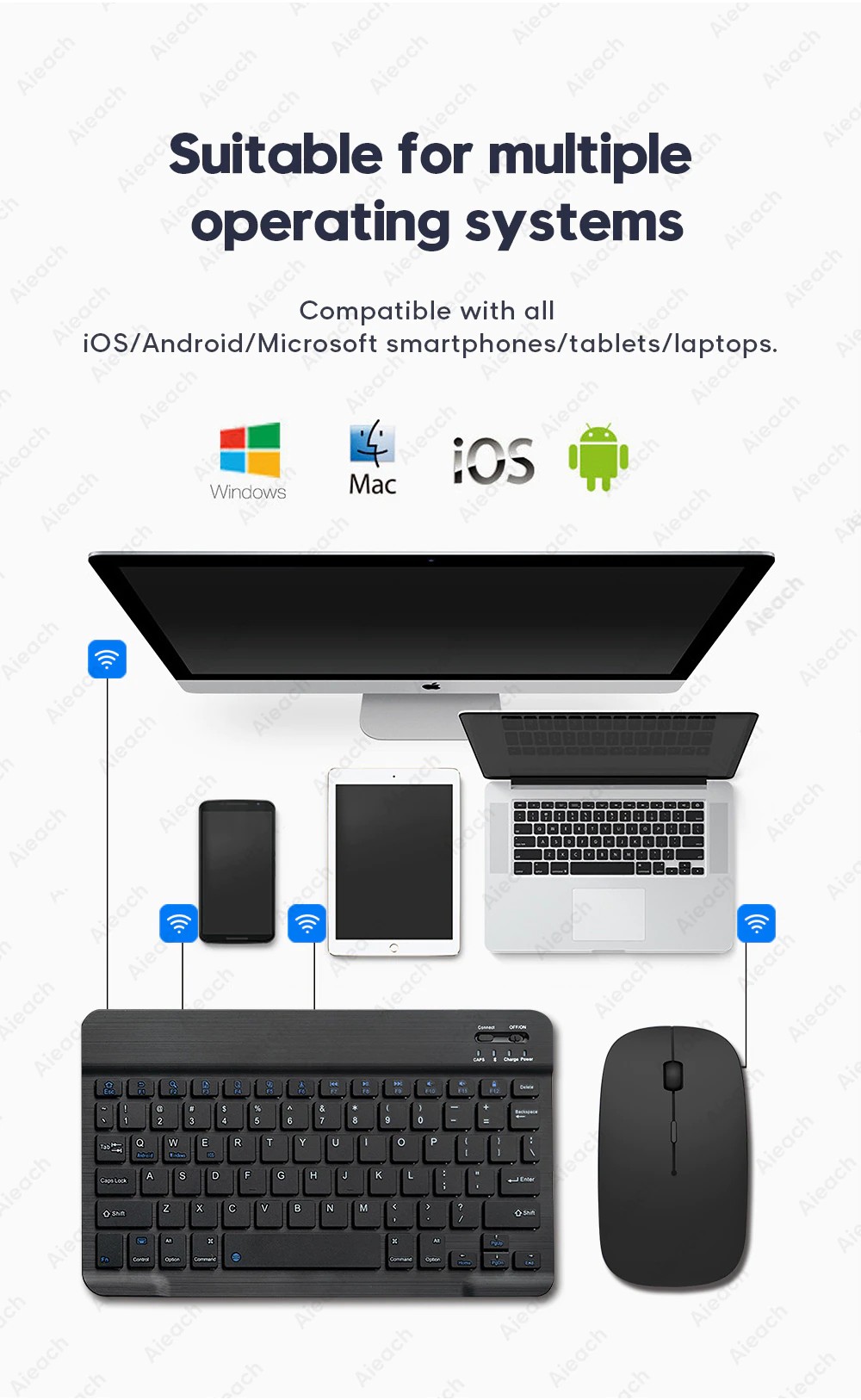
増加作業効率
キーボードとマウスを使用すると、オフィスワーク/学習/チャットの効率が向上します。
キーボードの言語はデフォルトで英語のレイアウトになります。

キーボード紹介
接続方法: bluetooth
接続距離: 8m-10m
互換性のあるシステム: iOS/Android/Microsoft
対象: スマートフォン/タブレット/ラップトップ (Bluetooth機能が必要)
スマートスリープ: 使用せず、30分後にスリープ
連続使用時間: 100時間
スタンバイ時間: 100日
充電時間: 3 ~ 4時間

マウス紹介
接続方法: Bluetooth/2.4GHzワイヤレスUSB
接続距離: 8m-10m
Mouse dpi: 800/1200/1600
互換性のあるシステム: iOS/Android/Microsoft
スマートフォン/タブレット/ラップトップ/コンピューターに適しています
スマートスリープ: 使用しないで、3分後にスリープ
連続使用時間: 100時間
スタンバイ時間: 100日
充電時間: 2 ~ 3時間

マルチシステム切り替え機能
Androidシステム用のfn + q
Windowsシステム用のfn + w
Fn + e for iOSシステム
(キーボードを接続する前に必要なシステムを切り替えてください)
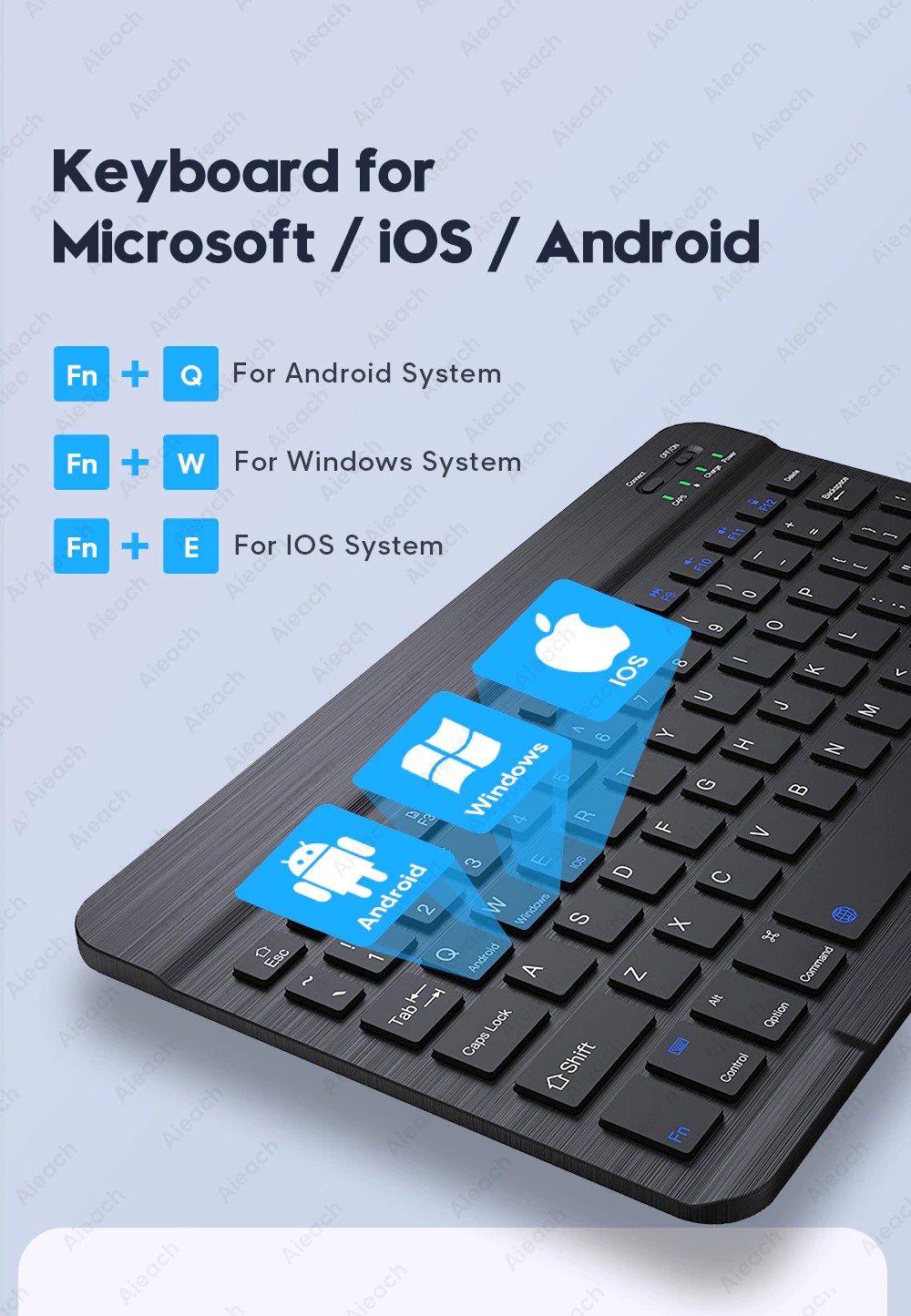
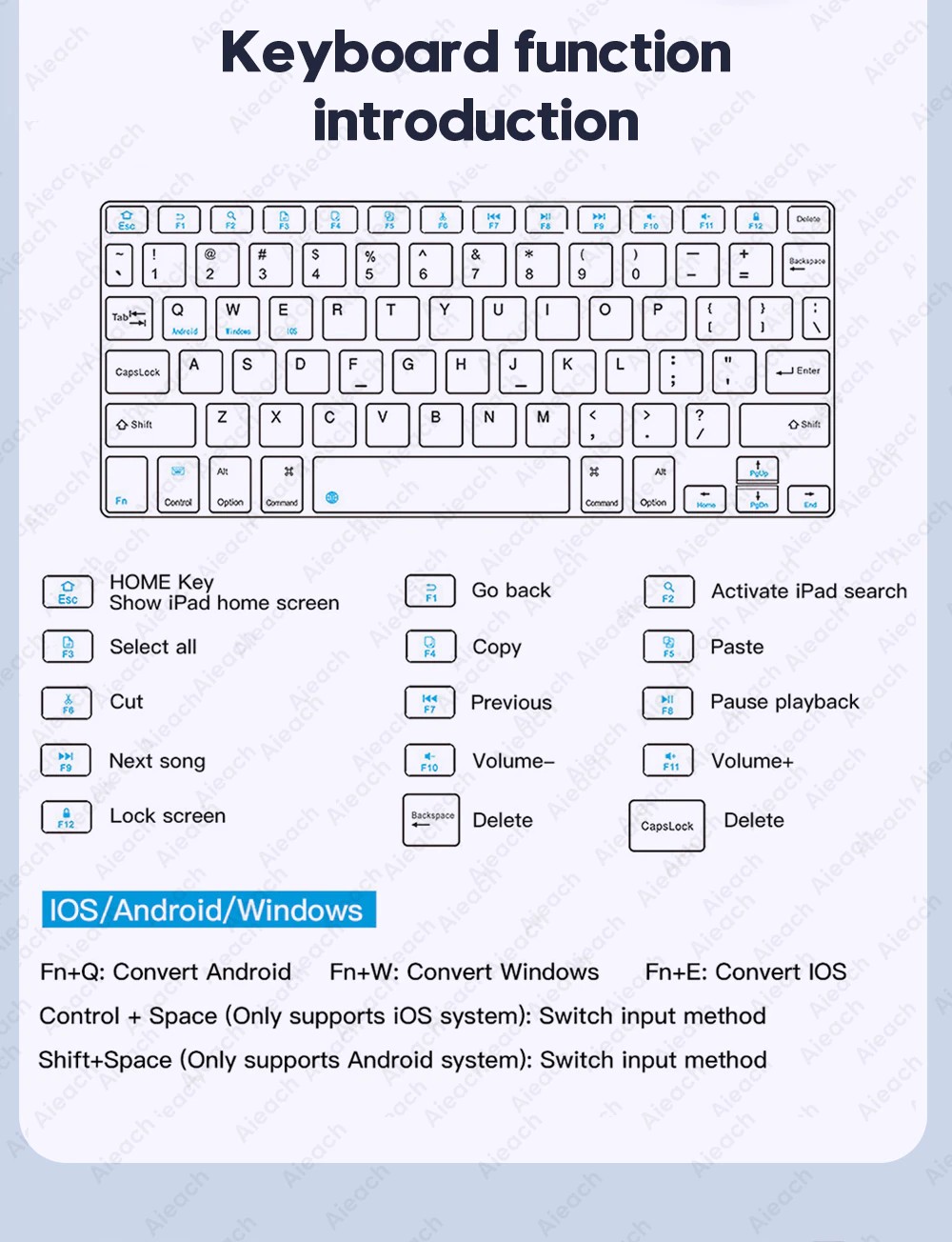
低デシベルサイレントデザイン
キーボード: はさみの足の構造、低音、速いリバウンド。
Mouse: 低デシベルボタンのサウンド、高速リバウンド。
低デシベルボタンサウンド、屋外/オフィスでの使用に非常に適しています。
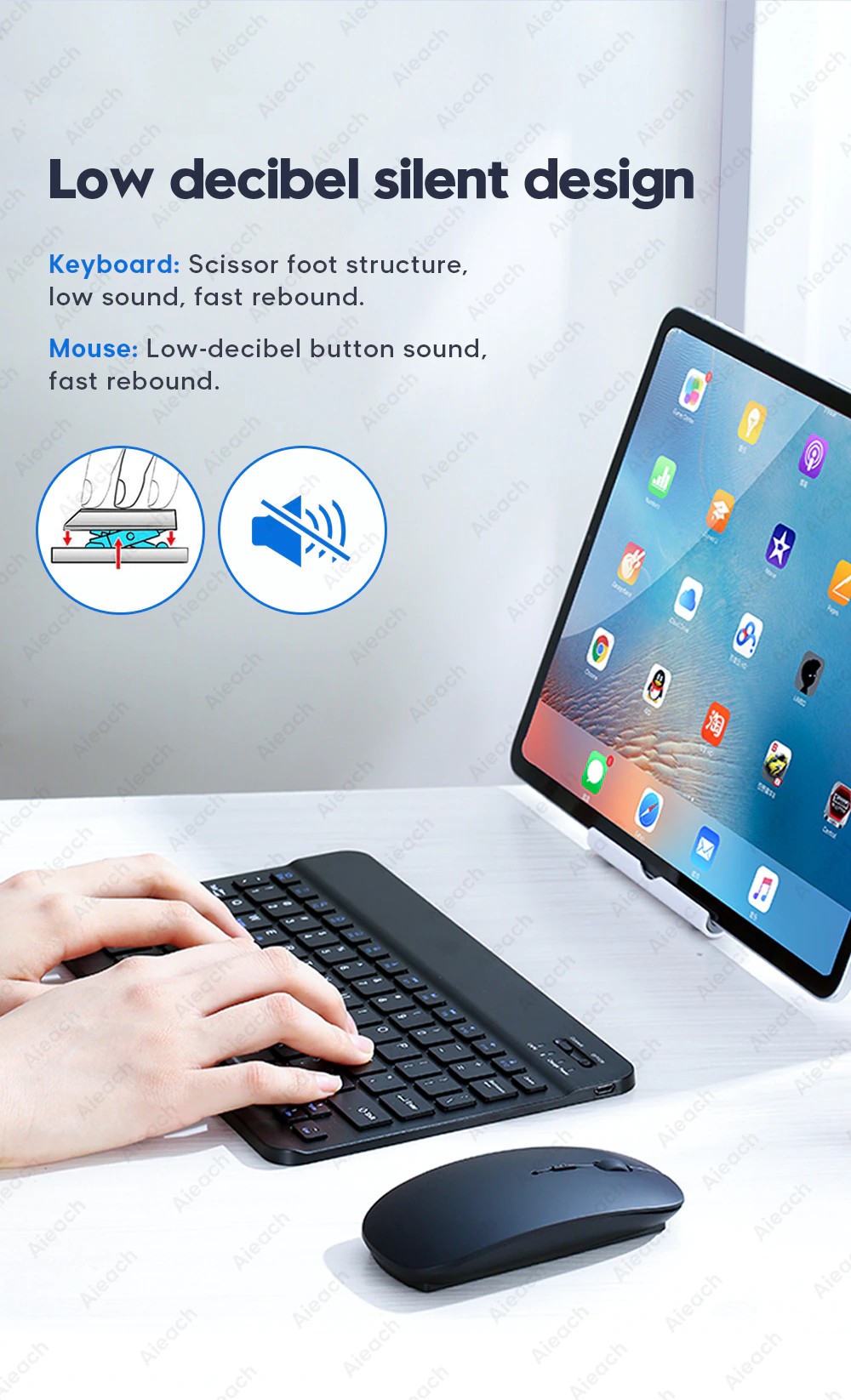
2.4GHz USBワイヤレス接続 (マウスのみ)
USBレシーバーをラップトップ/コンピューターに接続してワイヤレス接続を実現します。(マウスのみ)

3レベルのdpi調整可能
800/1200/1600、3レベルのdpi切り替え、
マウスの移動速度を調整します。
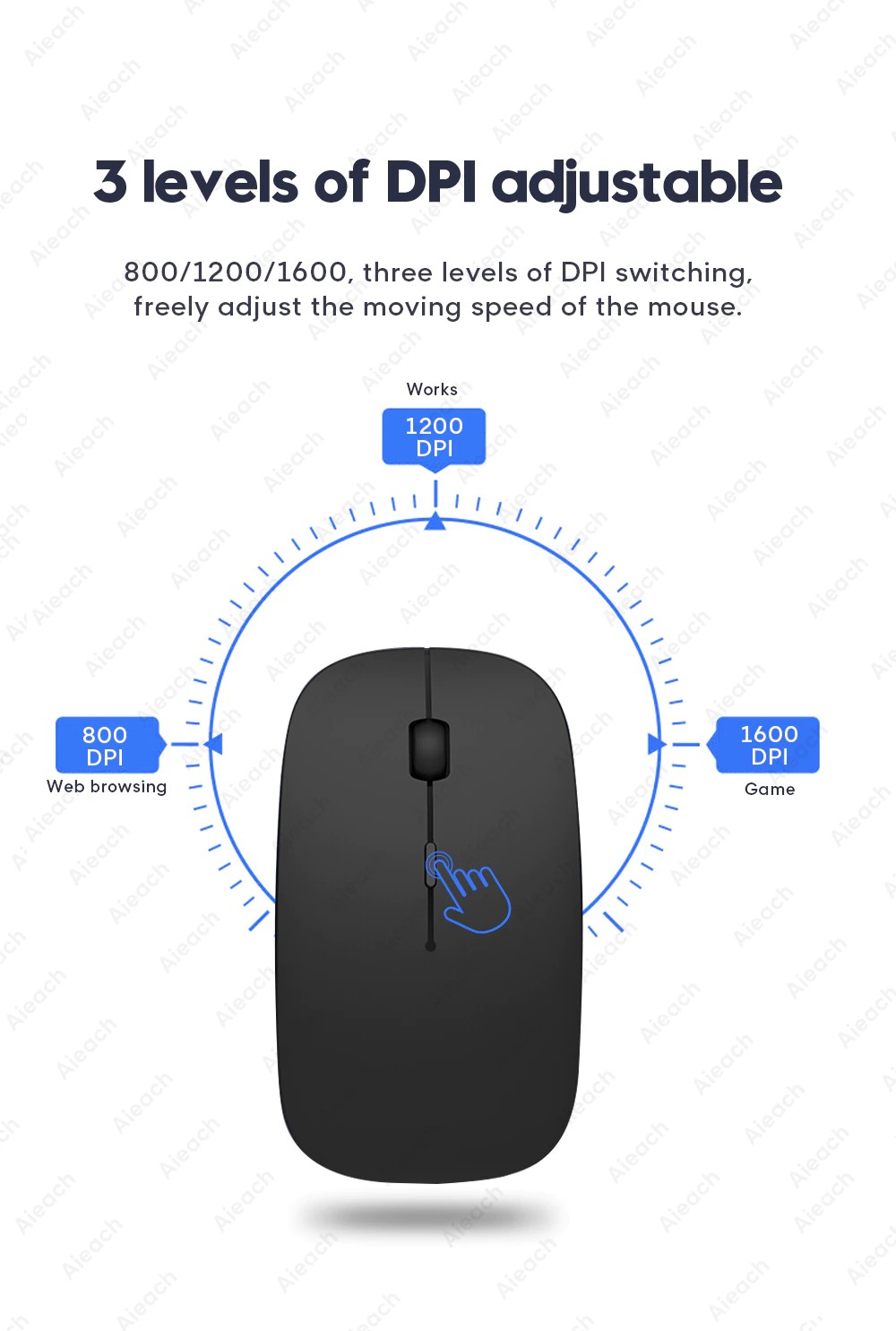
持ち運びが簡単で柔軟なオフィス。
軽量設計、バックパック/ハンドバッグなどに入れやすい... 持ち運びが簡単、モバイルオフィスに最適です。
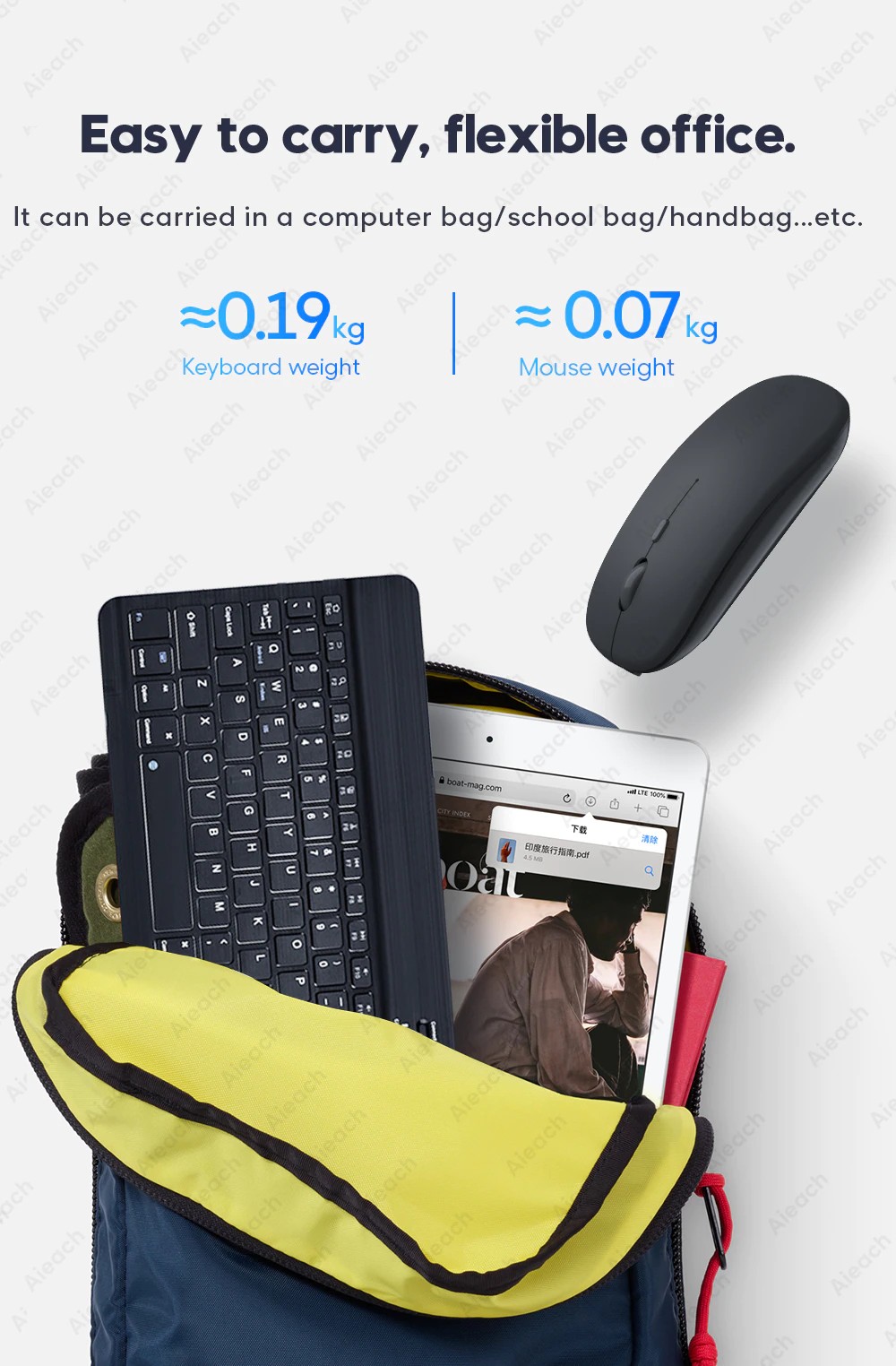
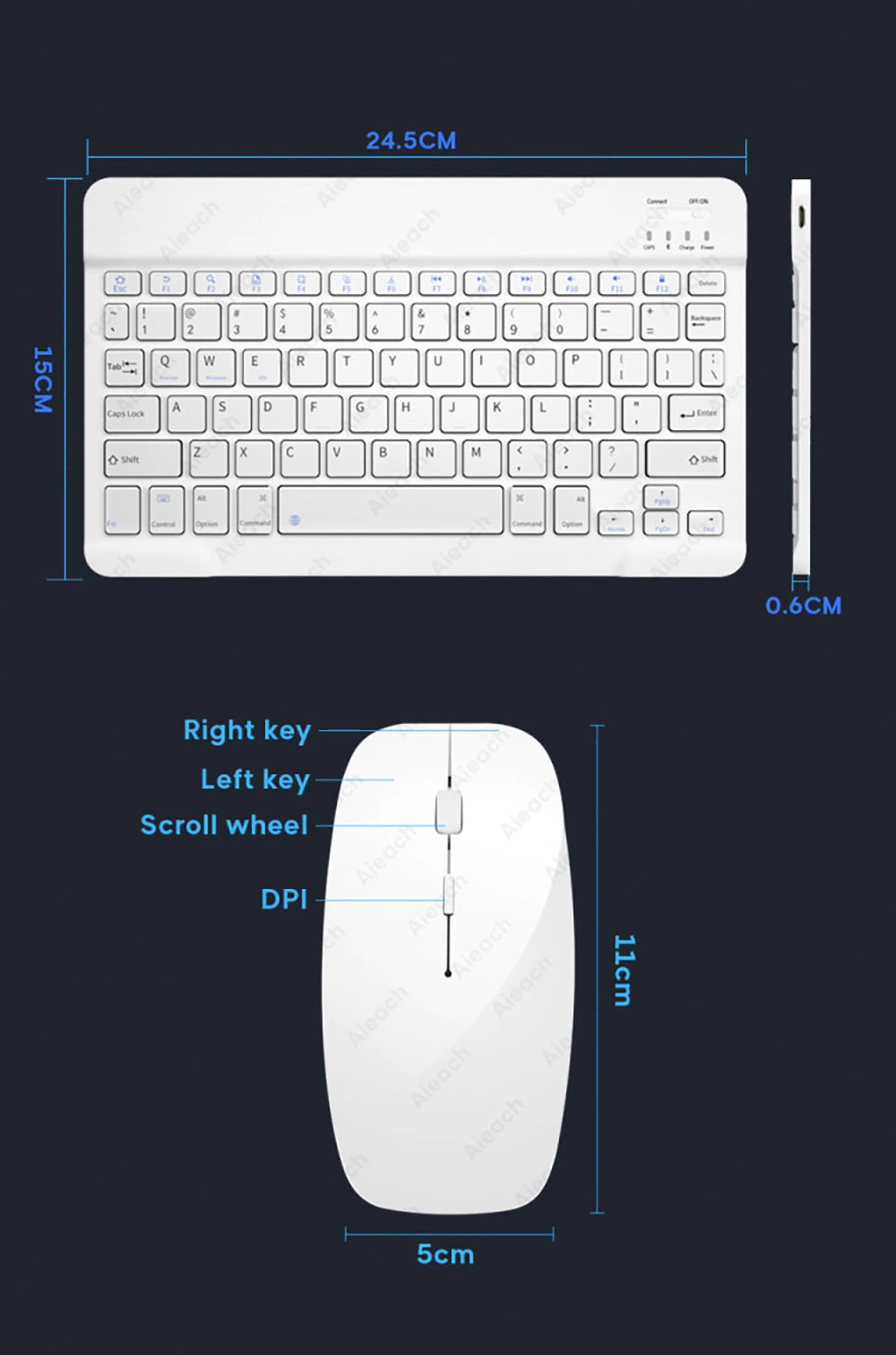


Faq
Q: 初めてマウスを接続するときに注意すべき点は何ですか?
A: マウスを初めて接続するときは、左ボタン、右ボタン、スクロールホイールを同時に約3〜5秒間押す必要があります。 (接続されたデバイスがiPadの場合は、iPadの設定で補助タッチ機能をオンにしてください。写真の説明については、以下のQ & Aをご参照ください)
Q: マウスのUSBコネクタとBluetooth接続のスクロール方向は同じですか?
A: いいえ。違います。 USBコネクタを使用すると、スクロールホイールはコンピューターのマウスと同じ方向にスライドします。 Bluetooth接続は逆です。
Q: どのように異なるシステム間で切り替えることができますか?
A: fn + q = Android,fn + w = Windows,fn + e = iOS
タブレットを接続する前にシステムを切り替えてください。
Q: マウスとキーボードの接続順序は何ですか?
A: 最初にマウスを接続し、次にキーボードを接続します。
Q: なぜマウスがiPadに接続できないのですか?
A: iOSシステムの場合:
A.13.0以上のiOSシステムのアップグレード
B.設定を開き、アクセスを見つけ、支援タッチをオンにします。
C。iPadのBluetoothをオンにし、接続されたデバイスを無視をクリックし、マウスの左ボタン、右ボタン、およびスクロールホイールを同時に3〜5秒間押します。bluetoothウィンドウに新しい「bt5.0 mouse」が表示されます。ペアリングを選択します。
A: Androidシステムの場合:
マウスの左ボタン、右ボタン、スクロールホイールを同時に3〜5秒間押し、新しいBluetoothをスキャンして検索してからマウスを接続します。
ご不明な点がございましたら、お問い合わせください。専門技術者が対応いたします。
Q: Bluetoothが「接続された」マウスを表示するが、カーソルは表示されないのはなぜですか。
A: 設定を開き、アクセス可能性を見つけ、支援タッチをオンにします。
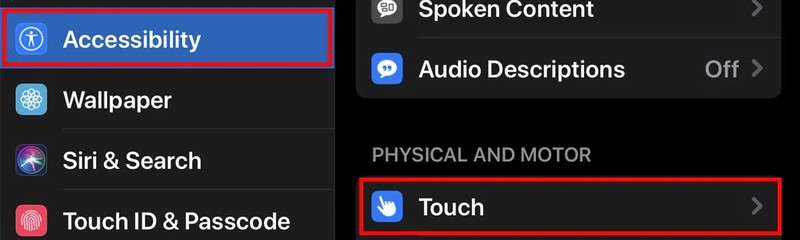
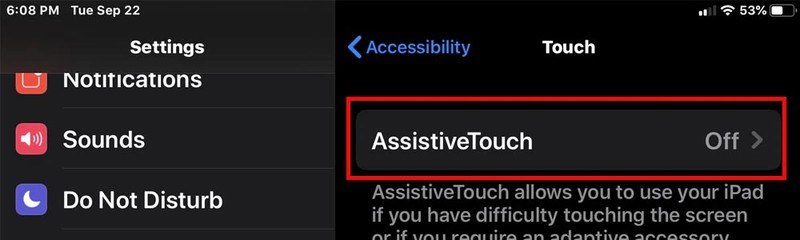
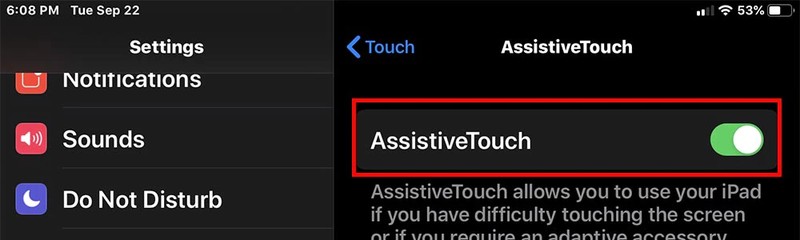
Q: Bluetoothキーボードの文字が乱雑ですか?
A: プロンプトに従って設定を確認してください。
A.iPadで設定されているキーボードの言語が英語かどうかを確認します。
B.Bluetoothキーボードを切断し、 [接続されたデバイスを無視] をクリックします。Bluetoothキーボードを再度開き、システム、fn + e (iOSシステム) を選択します。
注: fn + q = Android,fn + w = Windows,fn + e = iOS
C.l s zボタンを同時に押してキーボードをリセットします。